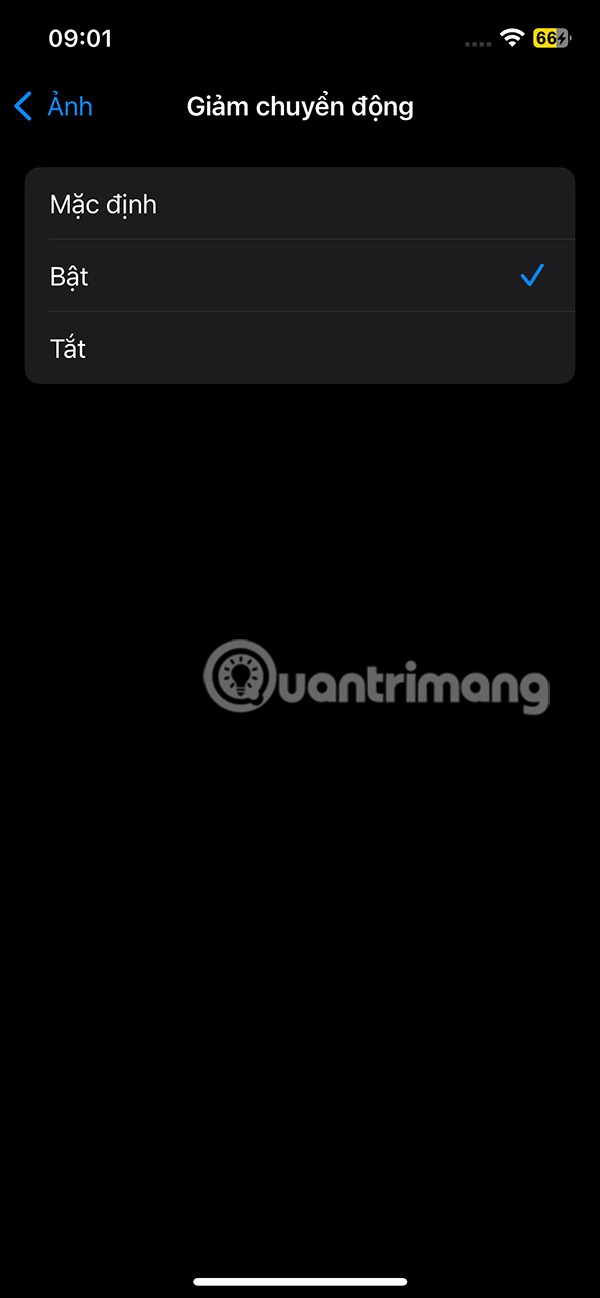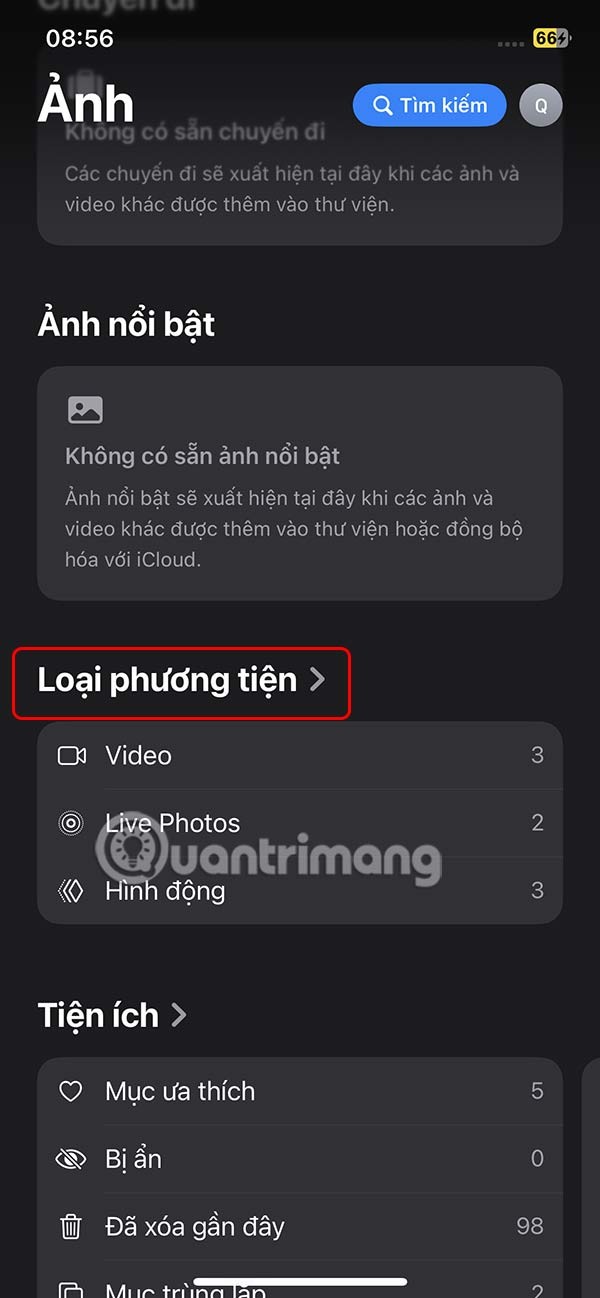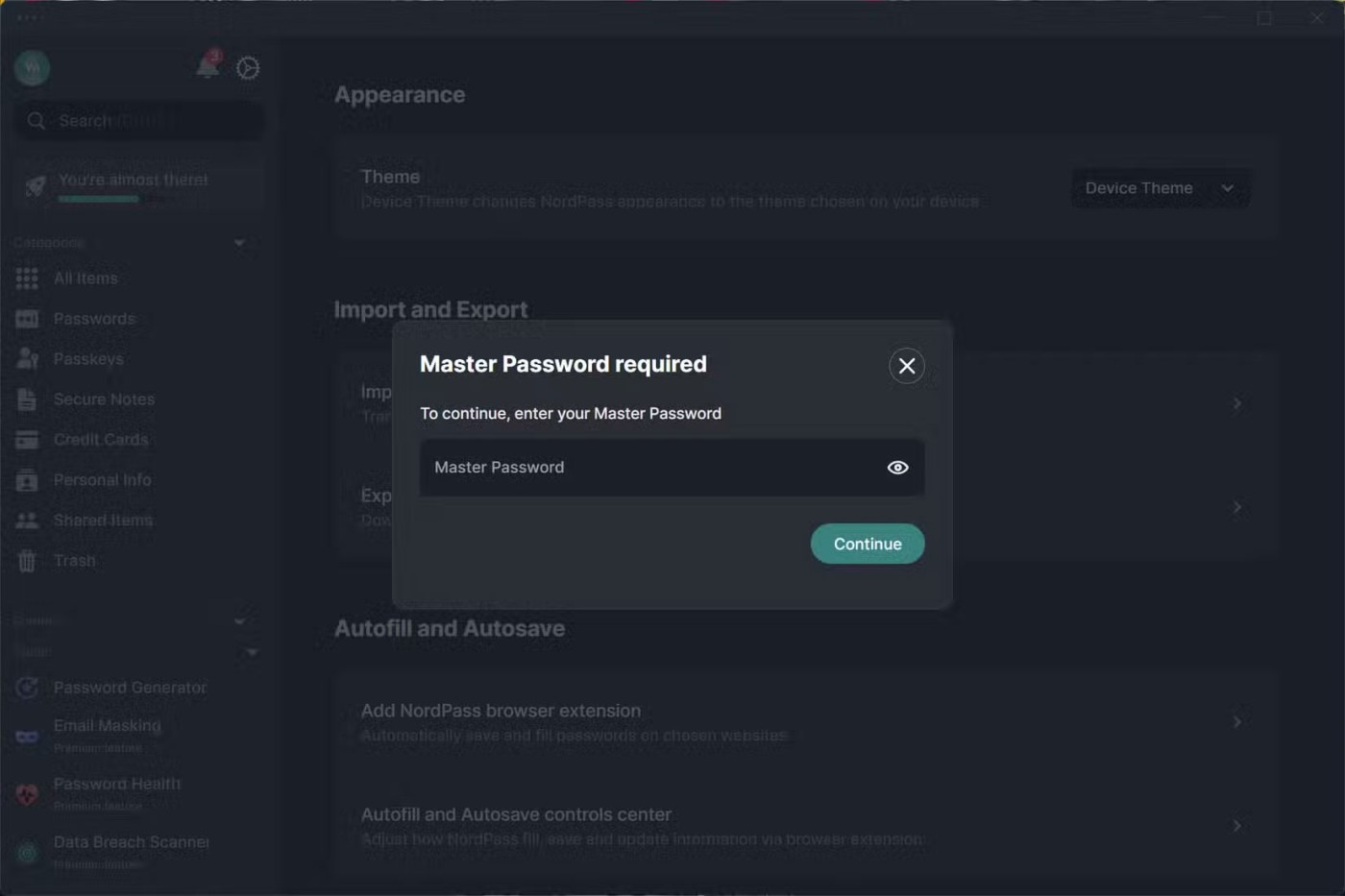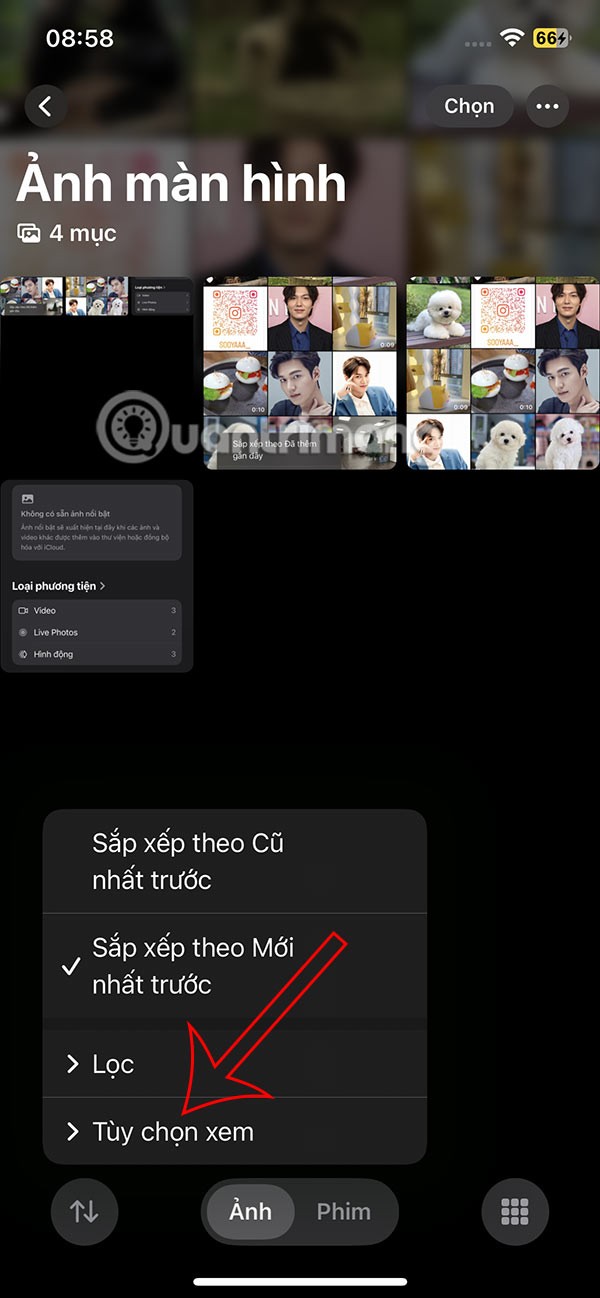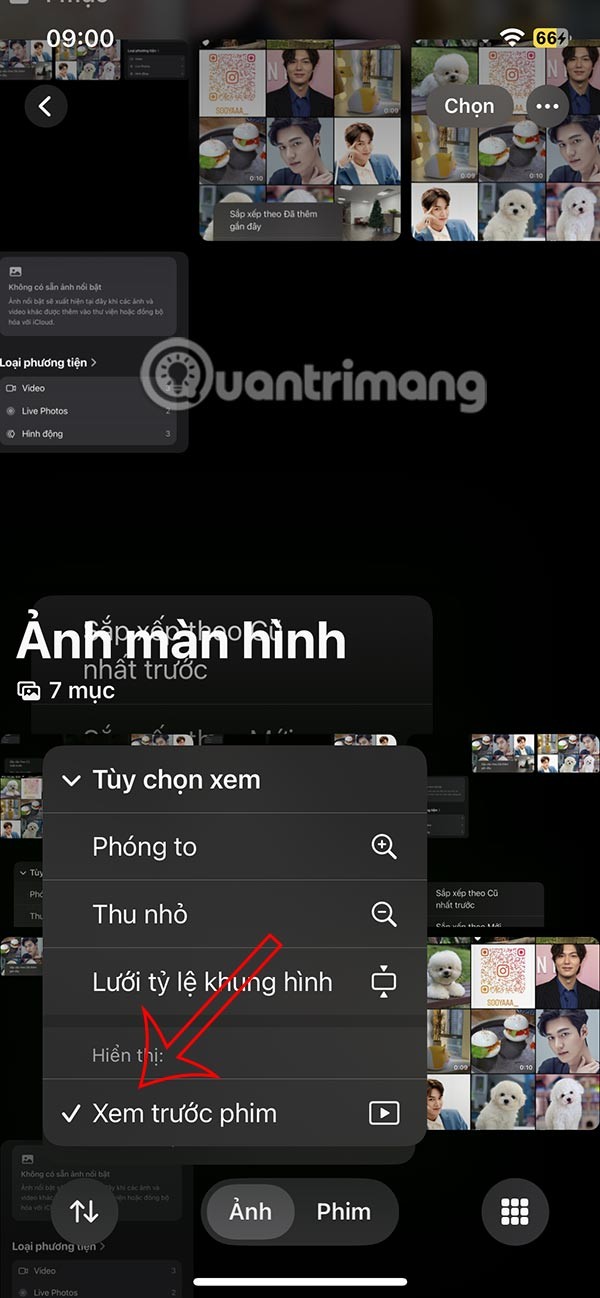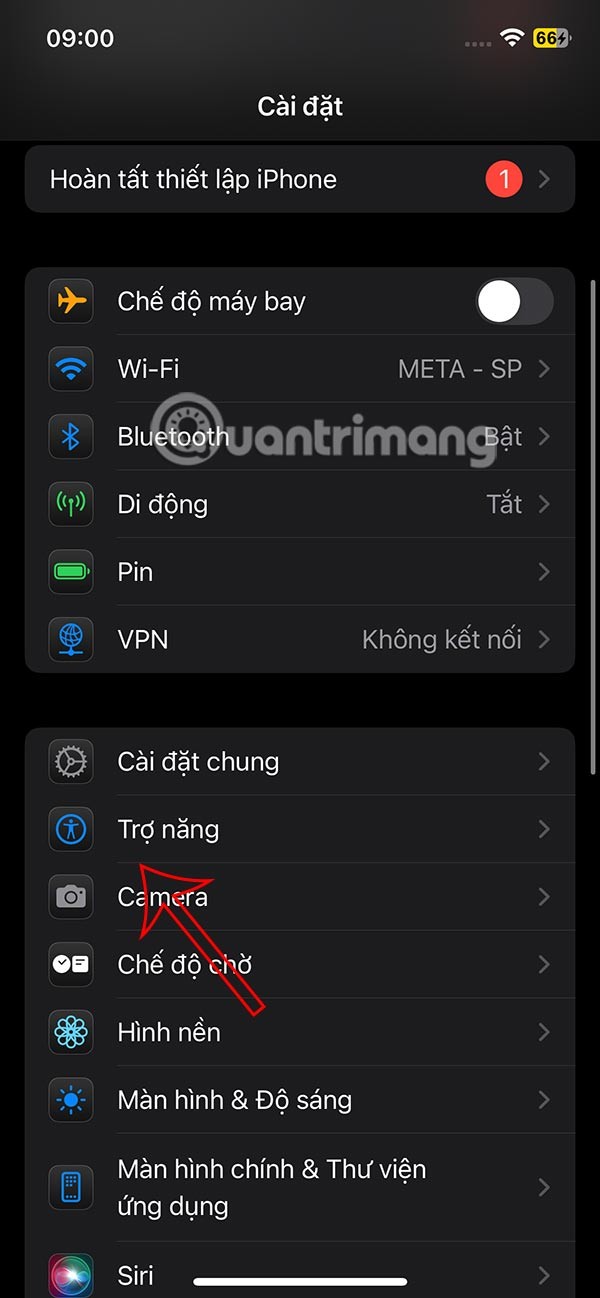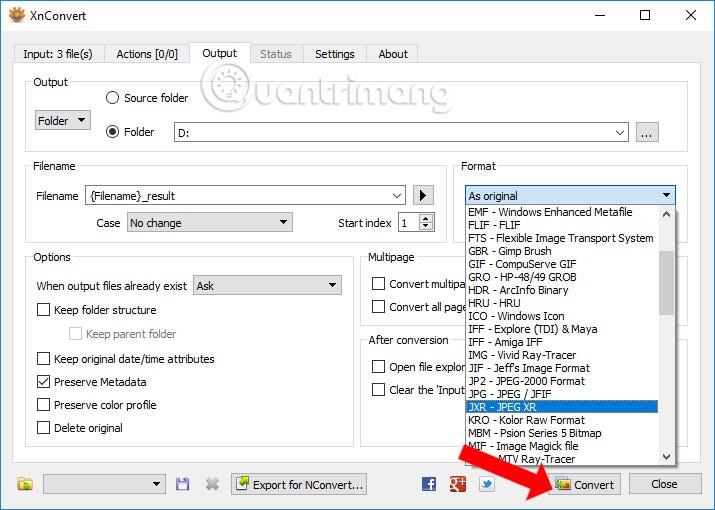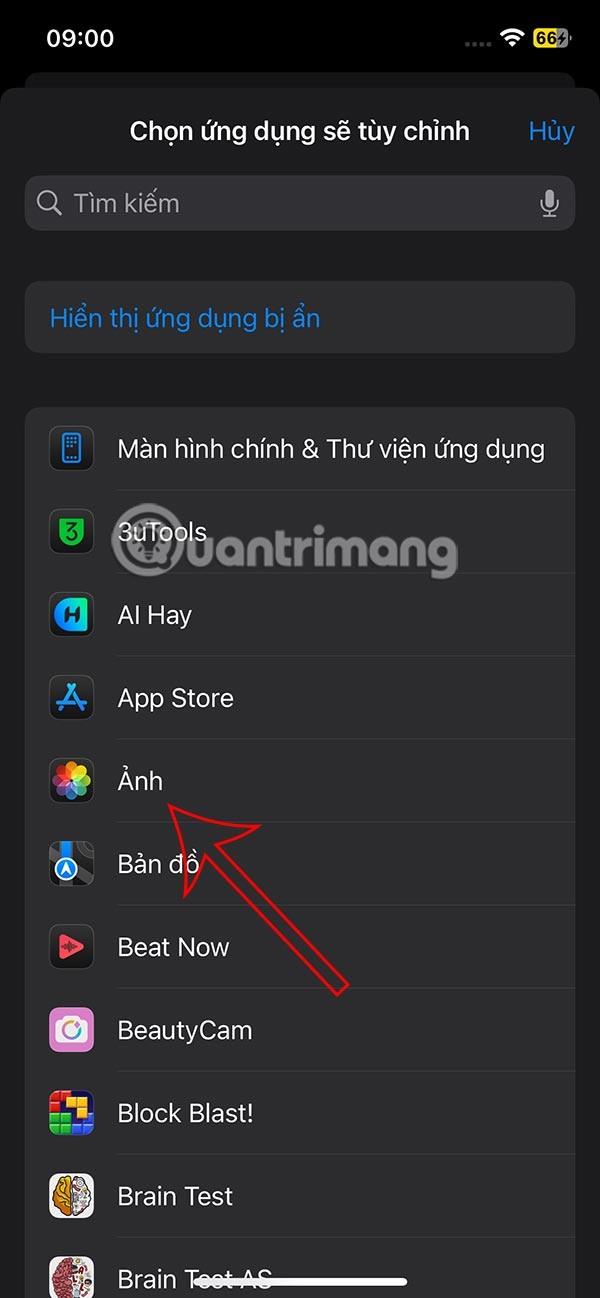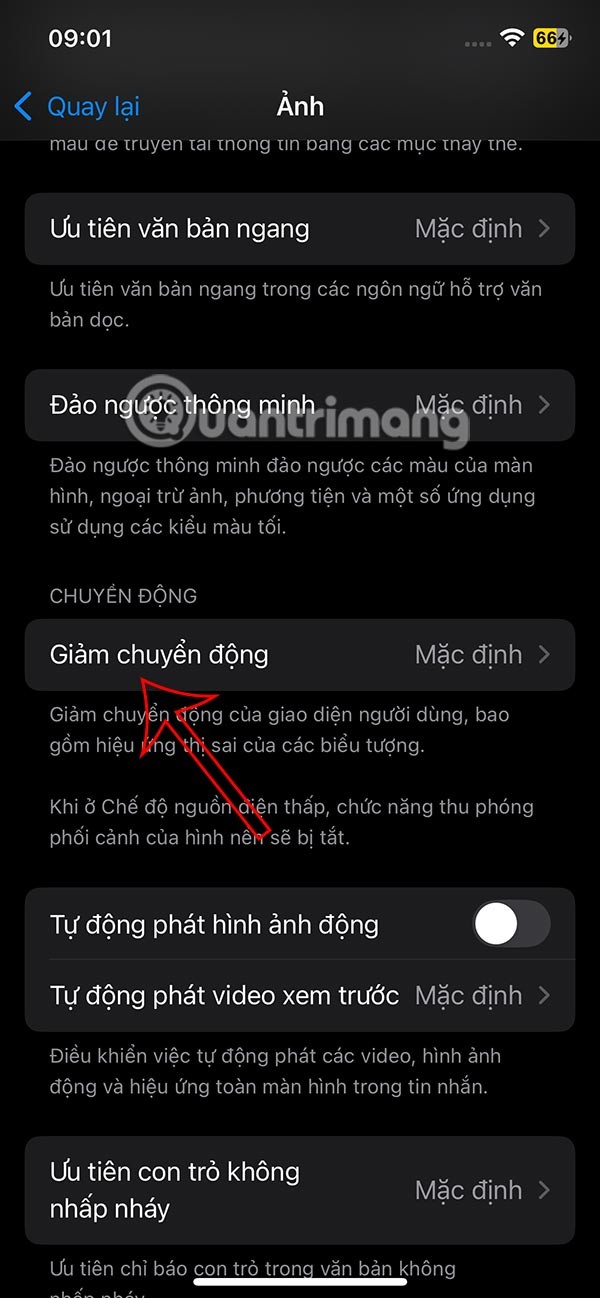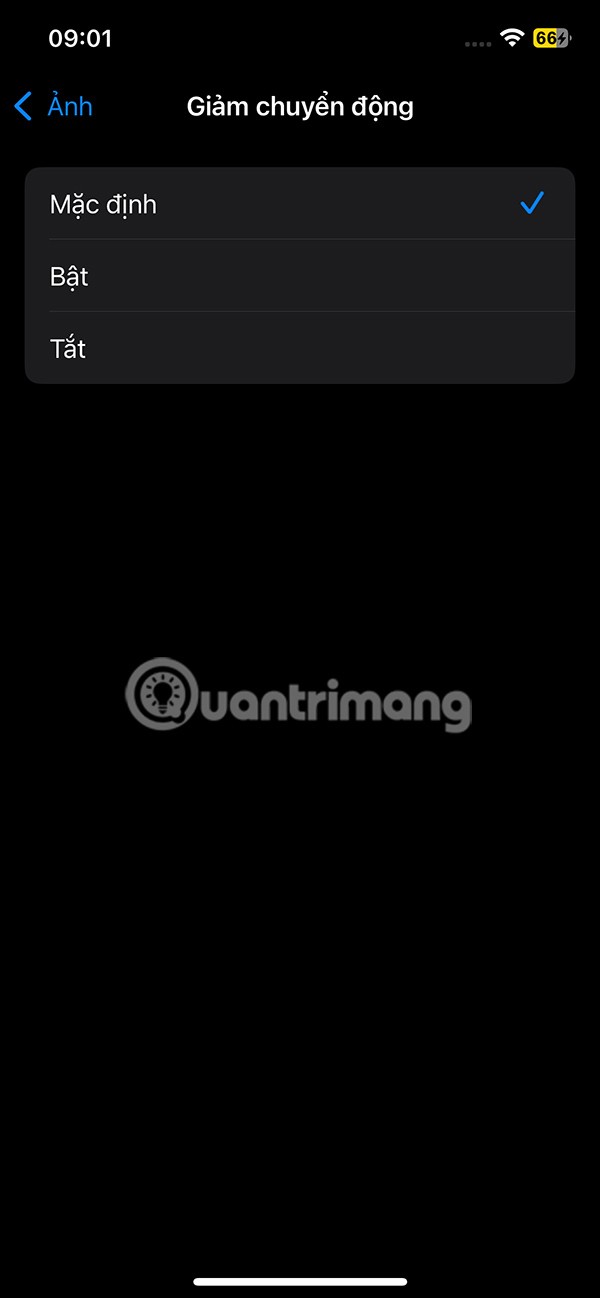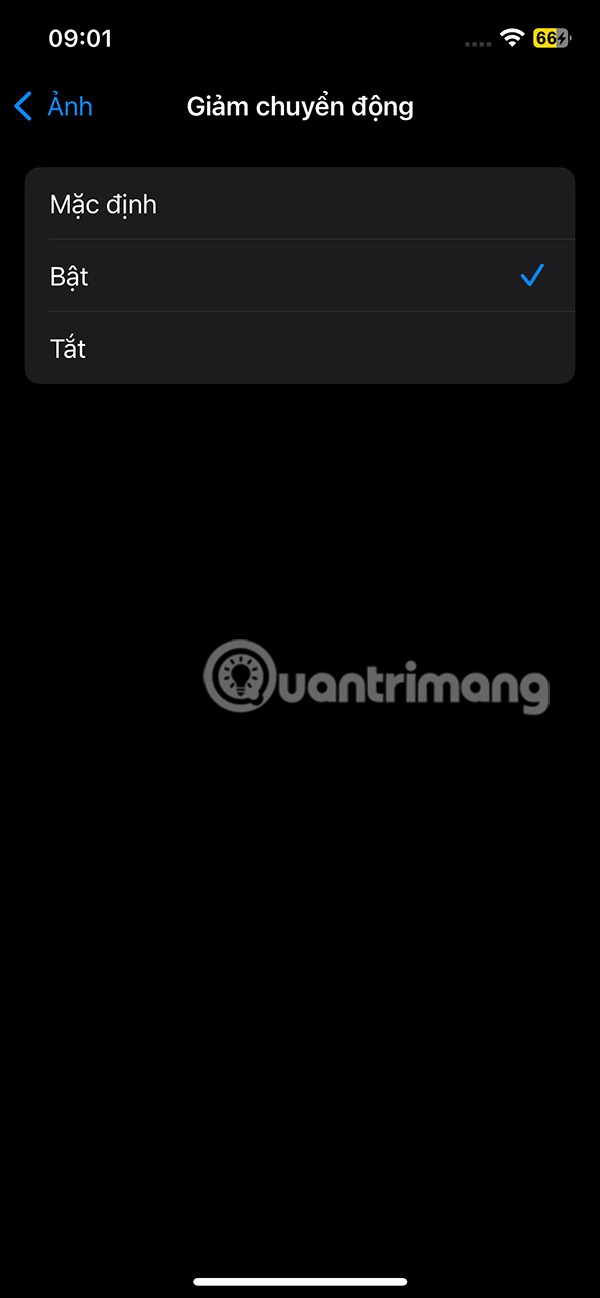แอพรูปภาพจำนวนมากใน iPhone จะแสดงภาพสไลด์โชว์ที่ด้านบน ช่วยให้ผู้ใช้สามารถดูรูปภาพทั้งหมดที่อยู่ในนั้นในรูปแบบภาพยนตร์ได้ อย่างไรก็ตาม ไม่ใช่ทุกคนจะชอบสไลด์โชว์ประเภทนี้ ในกรณีที่คลิกผิดโดยไม่ได้ตั้งใจ ต่อไปนี้เป็นคำแนะนำในการปิดการสไลด์โชว์อัตโนมัติในรูปภาพ iPhone
วิธีปิดการแสดงตัวอย่างภาพยนตร์ในรูปภาพของ iPhone
ขั้นตอนที่ 1:
คุณแตะที่แอปรูปภาพบน iPhone จากนั้นแตะที่อัลบั้มหรือแตะประเภทสื่อจากนั้นเลือกอัลบั้มที่คุณต้องการแก้ไข
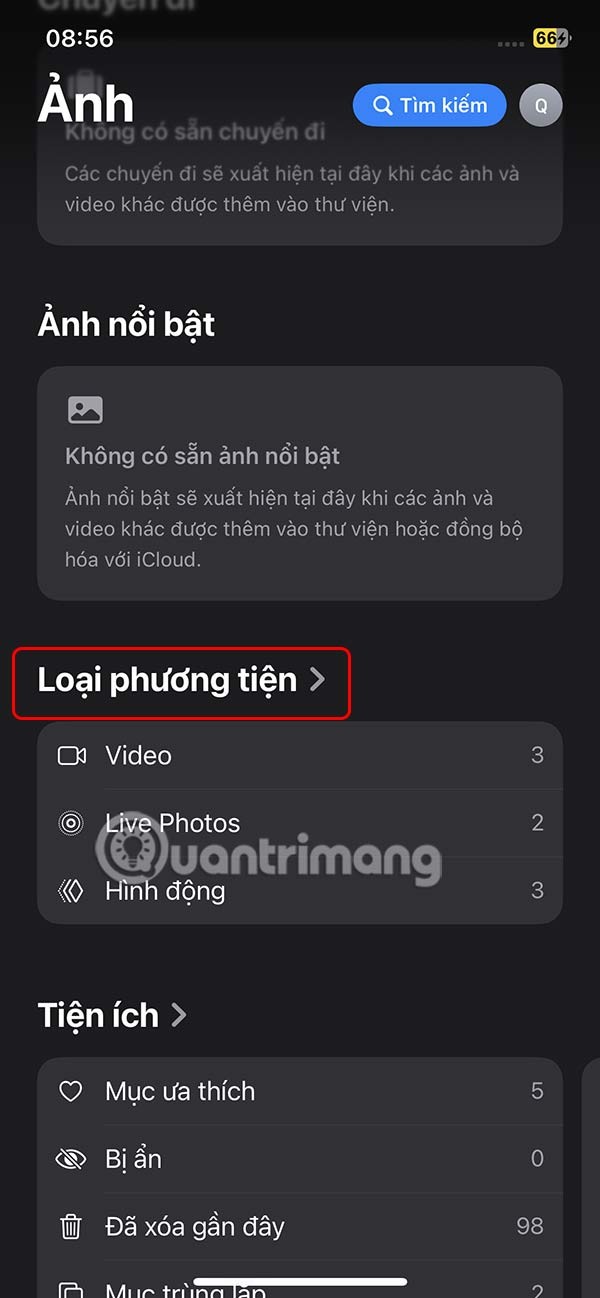
ขั้นตอนที่ 2:
ในอินเทอร์เฟซใหม่ ให้คลิกที่ไอคอนลูกศรคู่ที่มุมล่างซ้าย และคลิกตัวเลือกมุมมองเพื่อขยายมุมมองอัลบั้มนี้
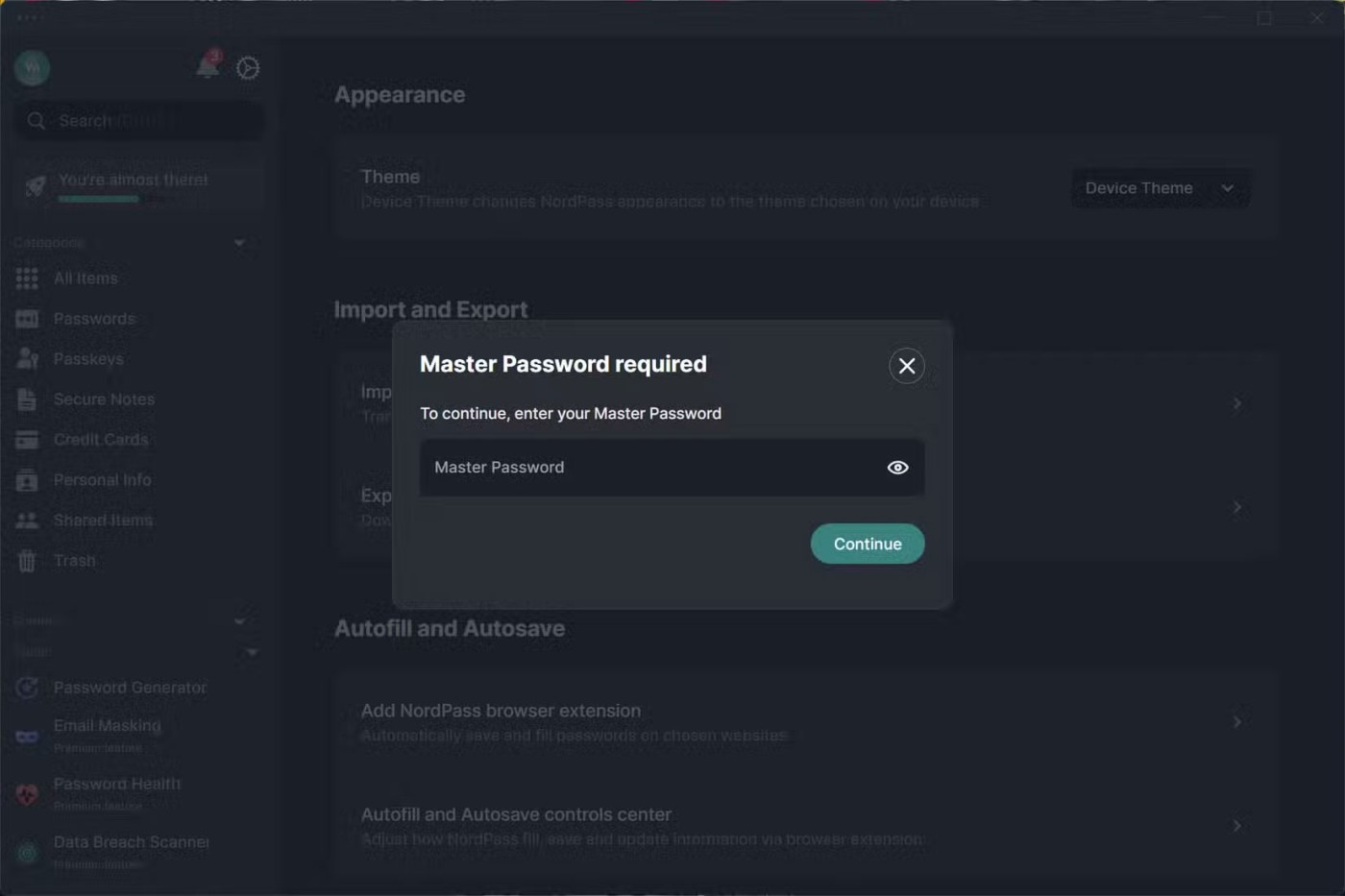
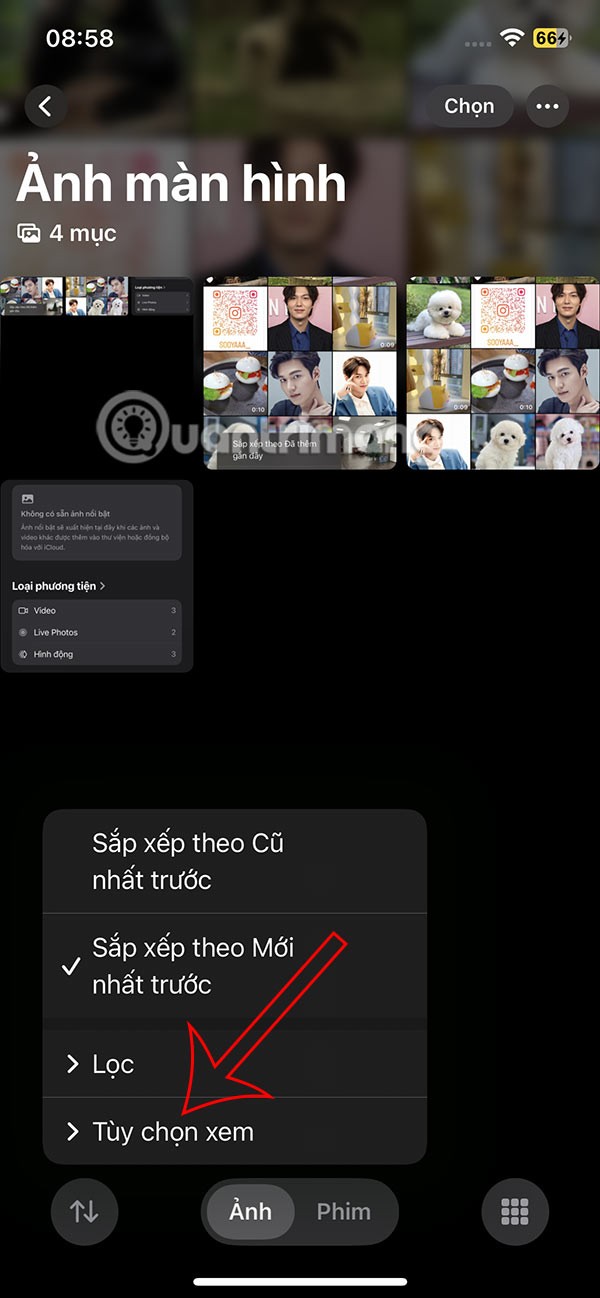
ขั้นตอนที่ 3:
จากนั้นคุณจะเห็นว่ามุมมองภาพยนตร์เปิดอยู่หรือปิดมุมมองภาพยนตร์เพื่อปิดการแสดงภาพสไลด์อัตโนมัติในรูปภาพของ iPhone ในที่สุดคุณจะไม่เห็นภาพสไลด์โชว์อัตโนมัติอีกต่อไป
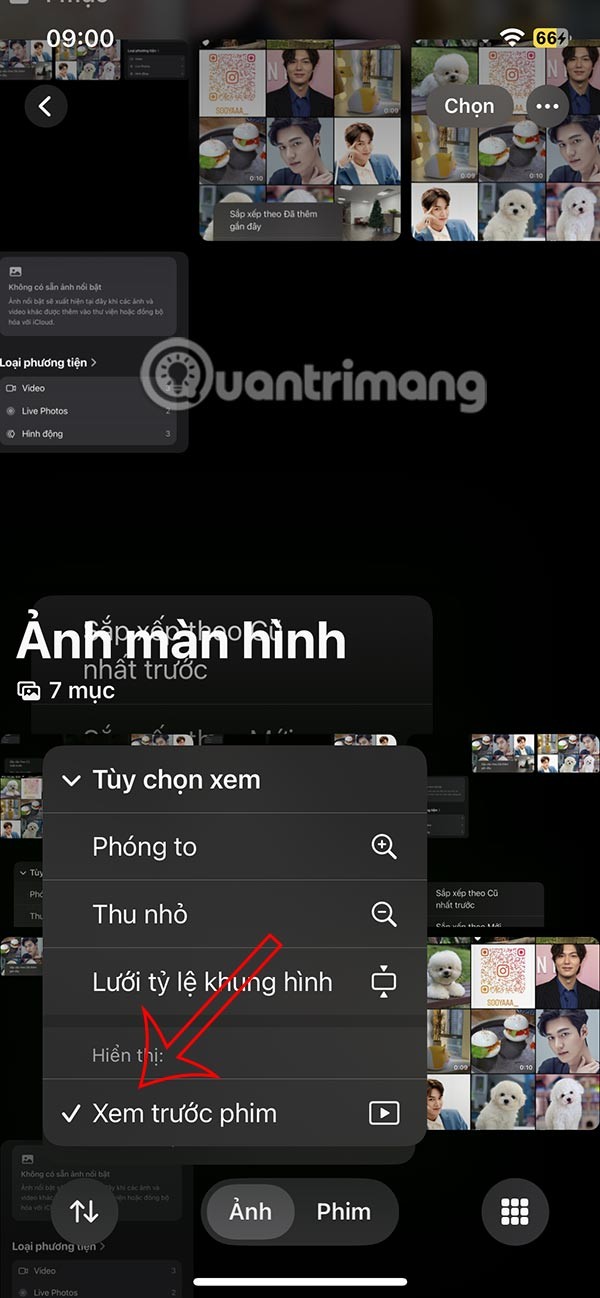

เปิดการลดการเคลื่อนไหวสำหรับแอปรูปภาพ
คุณสามารถใช้คุณสมบัติการเข้าถึงสองอย่าง ได้แก่ ลดการเคลื่อนไหวและการตั้งค่าต่อแอป เพื่อปิดการดูตัวอย่างภาพยนตร์สำหรับคอลเลคชันรูปภาพทั้งหมดในครั้งเดียว รวมถึงผู้คนและสัตว์เลี้ยง ข้อเสียก็คือคุณสมบัติลดการเคลื่อนไหวจะปิดการใช้งานแอนิเมชั่นที่ราบรื่นทั้งหมดในแอปรูปภาพด้วย
ขั้นตอนที่ 1:
ไปที่การตั้งค่าบน iPhone ของคุณ จากนั้นแตะการช่วยสำหรับการเข้าถึงเพื่อปรับแต่ง จากนั้นคุณเลื่อนลงมาและคลิกติดตั้งโดยแอปพลิเคชัน
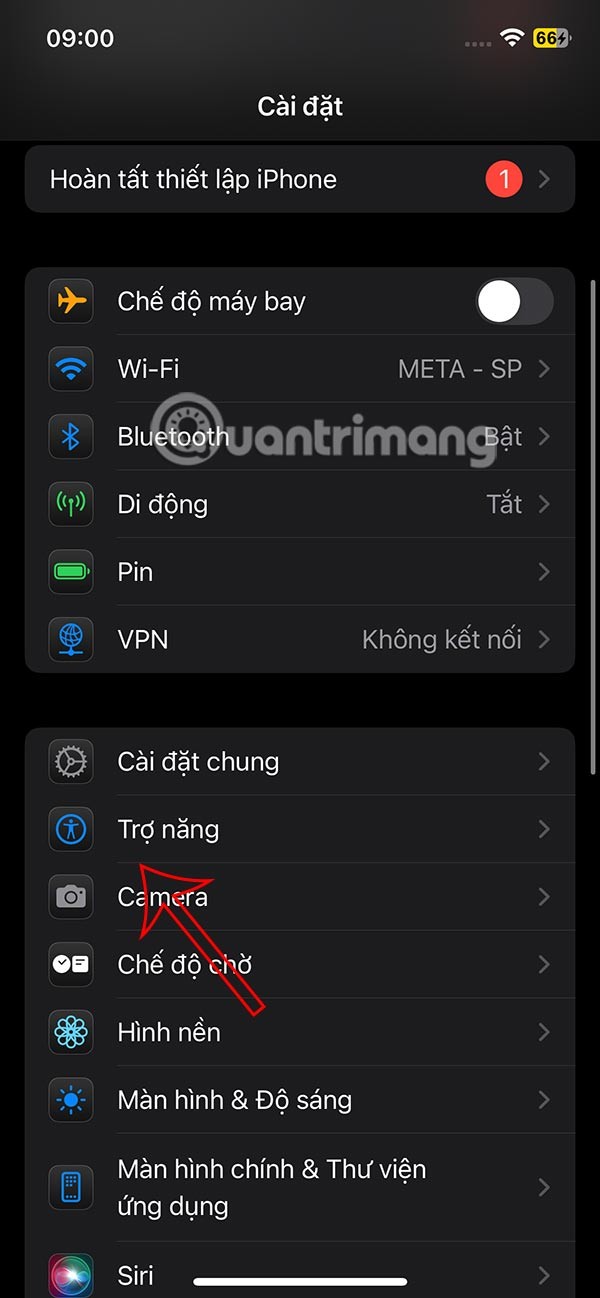

ขั้นตอนที่ 2:
สลับไปยังอินเทอร์เฟซผู้ใช้ใหม่คลิก เพิ่มแอปพลิเคชัน หากต้องการแสดงรายการแอพพลิเคชั่นบน iPhone ของคุณให้แตะรูปภาพ
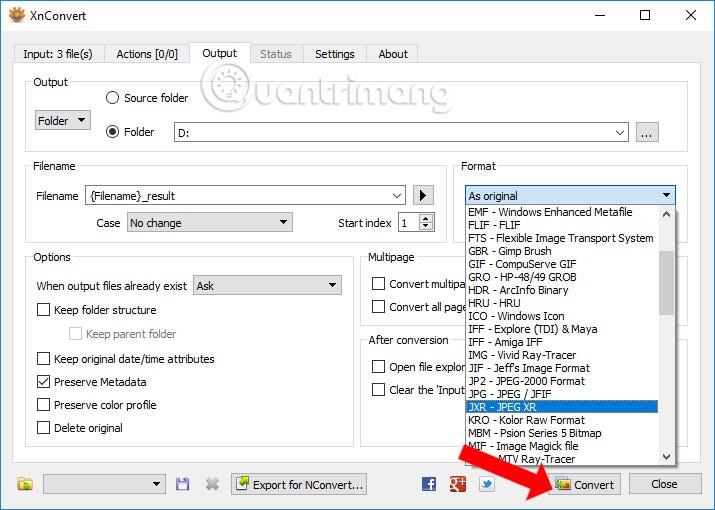
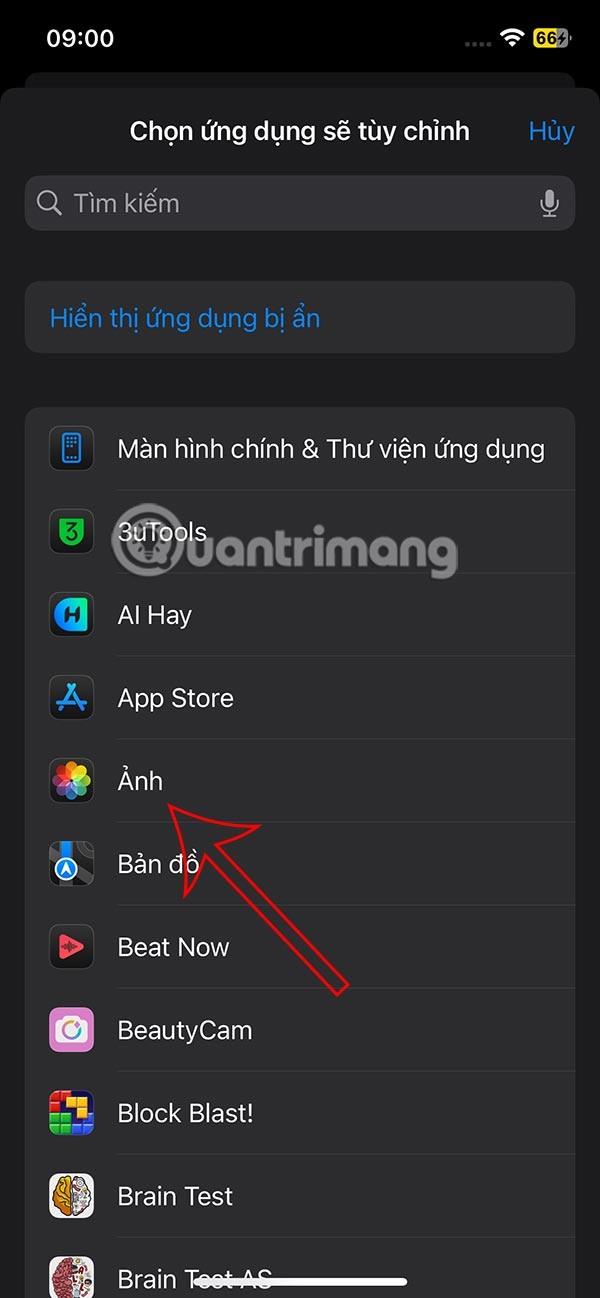
ขั้นตอนที่ 3:
แตะรูปภาพเพื่อปรับจากนั้นแตะลดการเคลื่อนไหว ที่นี่เราจะสลับไปที่โหมดเปิด
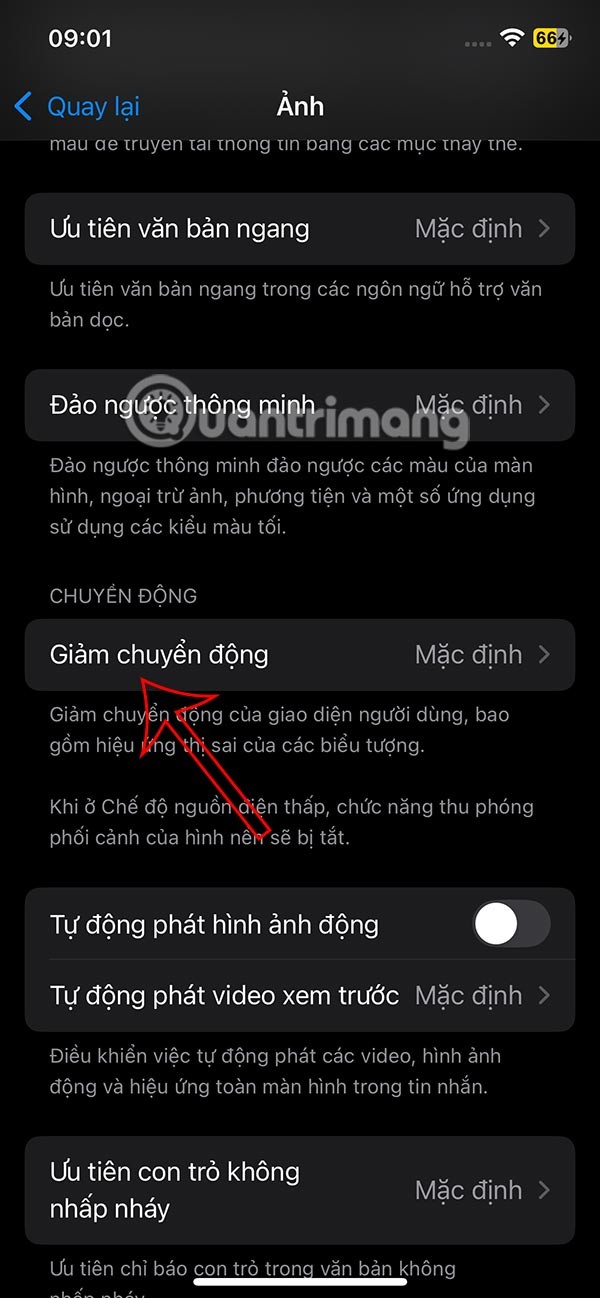
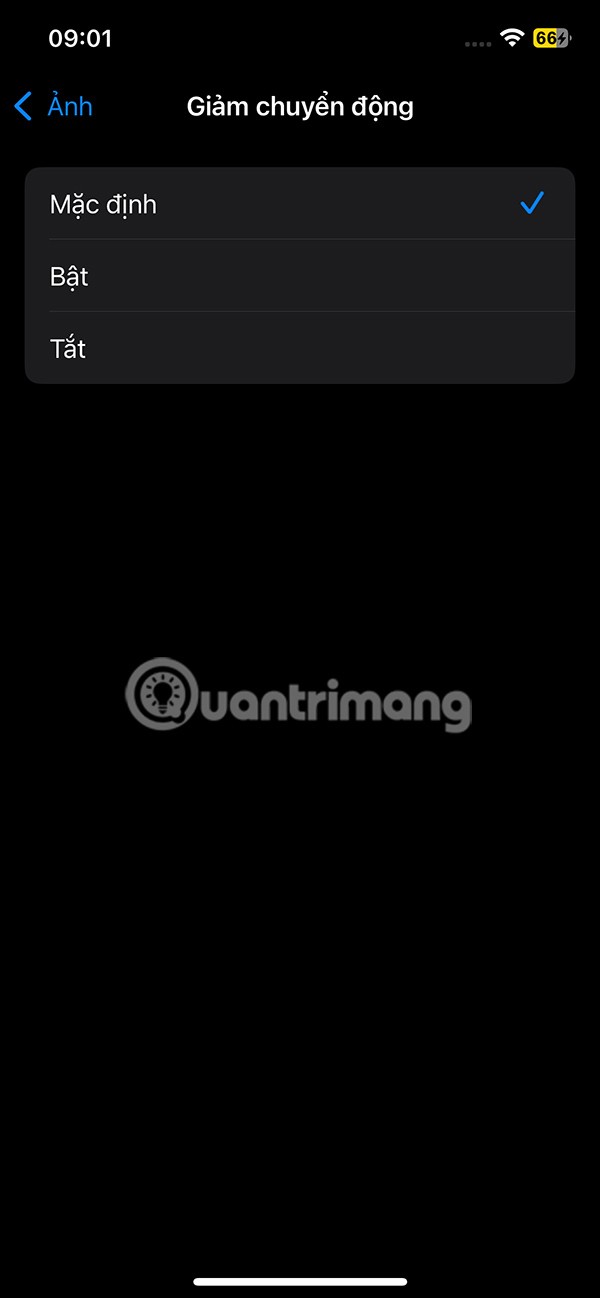
กลับไปที่อัลบั้มและเมื่อคุณแตะไอคอนลูกศรและแตะตัวเลือกการดู คุณจะเห็นว่าตัวอย่างถูกลบออกไปแล้ว